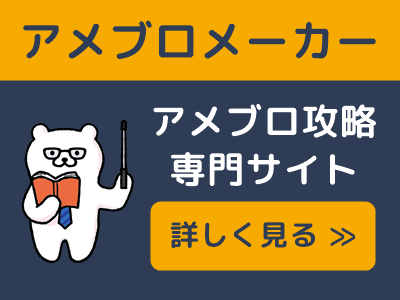資産記事を作る時のサーチコンソール活用法を確認しましょう!
キーワードでの順位チェック
サーチコンソールの第一の目的は、事前に設定したキーワードでの検索順位を確認すること。
検索パフォーマンスから記事の一覧を表示して、目的の記事URLをクリックして下さい。(日付はカスタムで前月日付などを指定すればOK)
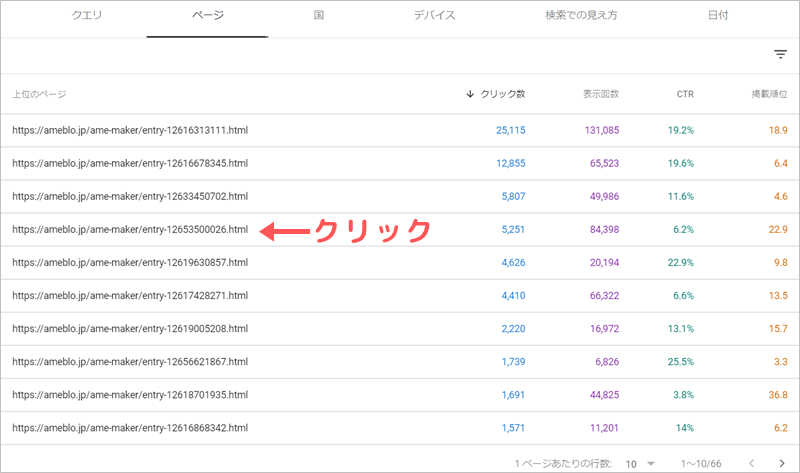
下記のように、記事別のデータが表示されます。(この段階の順位などは気にしないでOK)
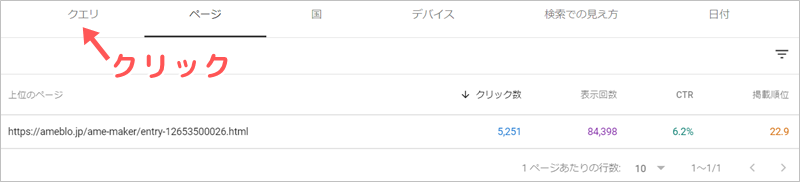
すると、👇のように各キーワード別の順位が表示されます。
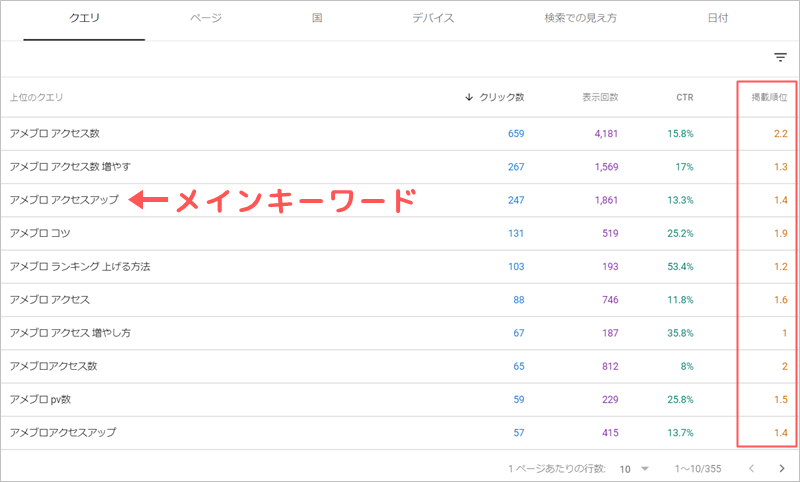
メインキーワードだけではなく、関連キーワードもすべて表示されていますね。

実際にGoogleで検索された時の順位なので、このデータが重要です。
いつデータを確認すればいいのか?
基本は、月初に前月の順位平均を確認すればOKです。
記事管理シートにはメインキーワードのGoogle順位欄を設けているので、日々の管理に使って下さい。
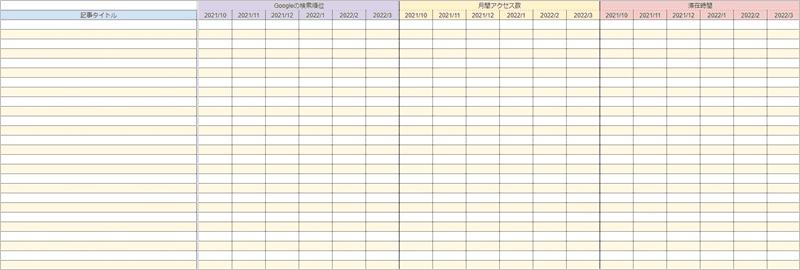
急にアクセスが増えた・下がった場合も確認しましょう。
画面上で日付をクリックして・・・

最新日やカスタムで日付を入力して、データを表示します。
どのキーワードで変化が起きたのか、確認するのに最適ですね。
「日付」⇒「カスタム」⇒「比較」で過去の順位と、比較して調べることもできますよ。
CTRでクリック率を確認
CTRとはクリック率のこと。
順位が上がってきたら、確認しておきましょう。
検索順位とクリック率の平均値は、👇のとおりです。
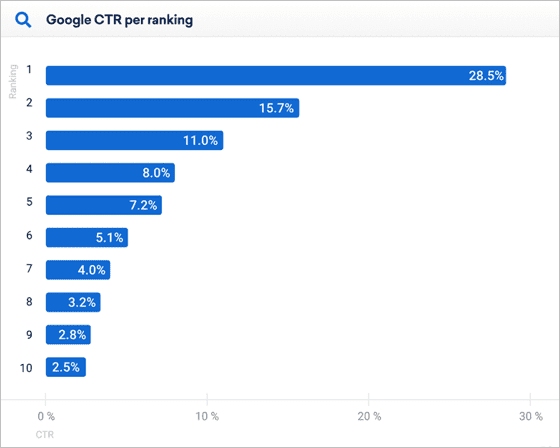
👇のように、メインキーワードのクリック率を確認します。
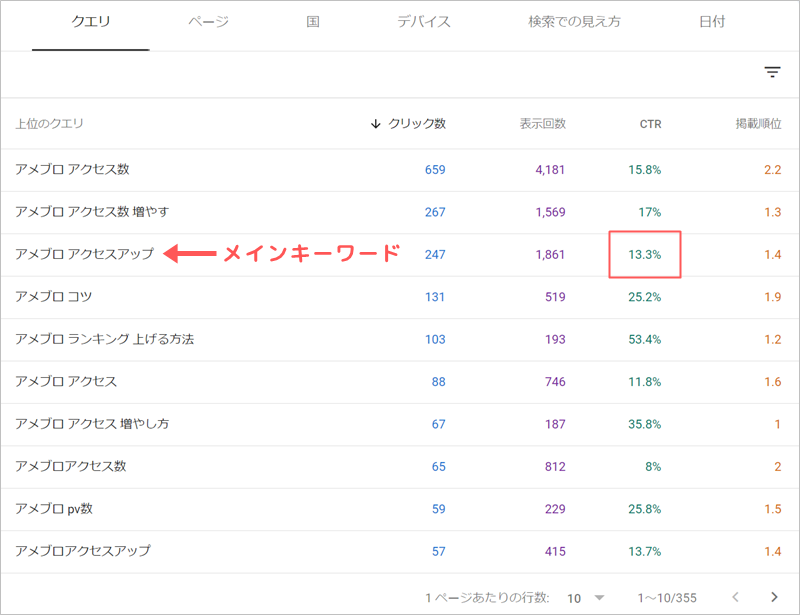
メインキーワードのCTRが、平均値より著しく低い場合は何か原因があるかもしれません。
例えば、記事タイトルに魅力がないなど・・・
記事タイトルに強調語句を入れるなど、見直しを検討して下さいね。
検索結果の上に広告枠が入るキーワードの場合は、平均よりかなりCTRは下がります。実質の順位が下になるためですね。

CTRのチェックはメインキーワードだけでOKです。
お宝キーワードを入れる
サーチコンソールでキーワードの一覧を見ると、事前に想定していなかった言葉が見つかる場合があります。
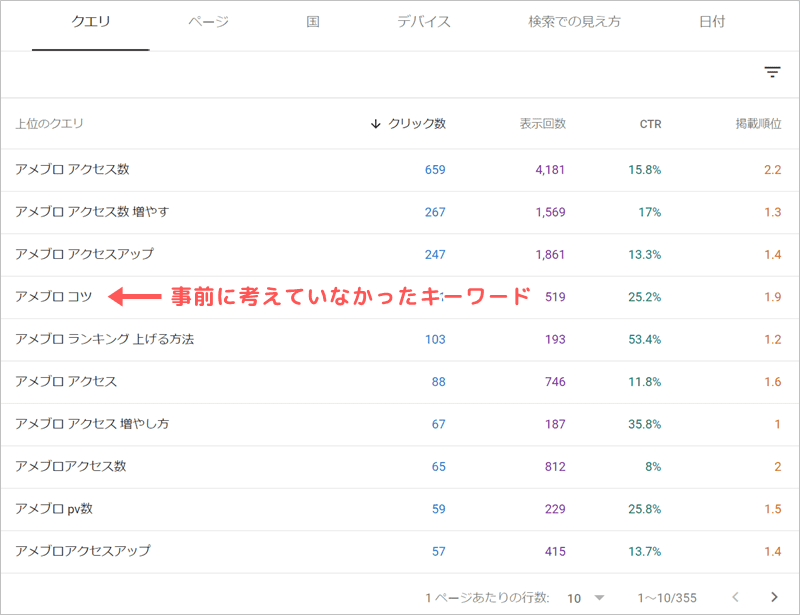
見つけたキーワードを、記事タイトル・見出し・導入文・記事本文のいづれかに入れておきましょう。
そのキーワードでも上位表示できると、さらにアクセスを伸ばせますね。
なお、お宝キーワードはサーチコンソールの1ページ目に出てこないことも多いので、数ページチェックしておきましょう。

必ずあるとは限りません。見つけたらラッキーな程度でOKです。